セルは値よりも大きい場合
この記事では、出力セルがExcelのある値よりも大きい場合に出力を返す方法について学習します。
最初にセルの値を特定の値と比較し、次にその比較に基づいて出力を返す関数を見つけたいと思います。単純です。Logic_test関数が必要です。 ExcelIF関数はこのタスクを簡単に実行できます。
構文:
=IF( cell_value > value , “value_if_true”, “value_if_false”)
例を使ってこの関数を理解しましょう。
ここにデータがあります。数量が100を超える場合、「True」または空の文字列(「」)が返されるかどうかを確認する必要があります。
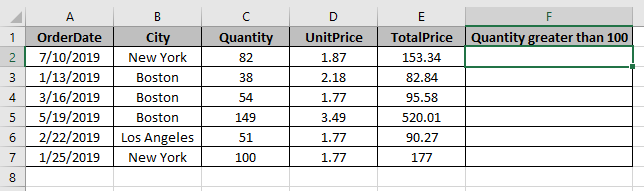
式を使用する
=IF(C2>100, “True”, “ ”)
説明
この関数は、C2列のすべての値をチェックし、条件がTrueの場合は「True」を返し、そうでない場合は空の文字列(「」)を返します。
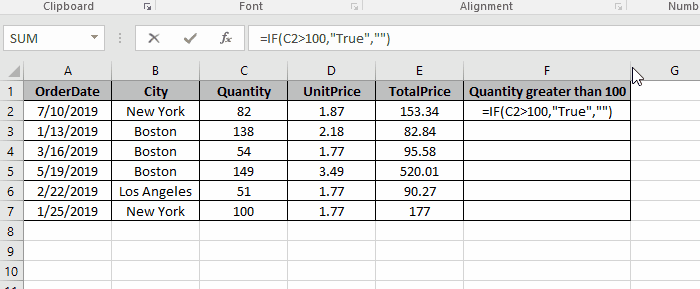
ご覧のとおり、100以下のC列の値は空の文字列を返し、100を超える値はTrueを返します。
セルがExcelのある値よりも大きい場合に出力を返す方法を理解したことを願っています。 Excel関数に関するその他の記事はこちらからご覧ください。上記の記事に対するご質問やフィードバックをお気軽にご記入ください。
関連記事:
link:/ summary-sum-if-greater-than-0-in-excel [Excelで0より大きい場合に合計する方法]
`link:/ lookup-formulas-retrieveing-the-first-value-in-a-list-that-is-greater-smaller-than-a-specified-number [大きい/小さいリストの最初の値を取得する指定値より] `
link:/ counting-count-cells-if-less-than-value [Excelで値よりも小さい場合にセルをカウントする方法]
link:/ summing-sum-if-value-is-less-than [値がExcelで指定された値よりも小さい場合に合計する方法]
人気の記事:
link:/ keyboard-formula-shortcuts-50-excel-shortcuts-to-increase-your-productivity [生産性を高めるための50のExcelショートカット]
link:/ forms-and-functions-introduction-of-vlookup-function [ExcelのVLOOKUP関数]
link:/ Tips-countif-in-microsoft-excel [COUNTIF in Excel 2016]
link:/ excel-formula-and-function-excel-sumif-function [ExcelでSUMIF関数を使用する方法]